Chưa có sản phẩm trong giỏ hàng.
Lỗi máy tính không bắt được WiFi Win 10 hướng dẫn chi tiết khắc phục
Cùng với sự phát triển nhanh chóng của công nghệ, việc sử dụng máy tính và kết nối Internet đã trở thành một phần không thể thiếu trong cuộc sống hàng ngày của chúng ta. Tuy nhiên, đôi khi, máy tính của chúng ta có thể gặp phải một số vấn đề kỹ thuật, và một trong những sự cố phổ biến mà nhiều người dùng Windows 10 gặp phải là máy tính không thể bắt được mạng WiFi. Điều này có thể gây khó khăn và phiền toái cho người dùng, nhất là khi họ cần kết nối mạng để làm việc, giải trí hoặc học tập.
Trong bài viết này, chúng tôi, công ty viễn thông Tài Năng, sẽ hướng dẫn bạn cách khắc phục lỗi máy tính không bắt được mạng WiFi trên hệ điều hành Windows 10. Với sự hiểu biết sâu rộng về công nghệ và kinh nghiệm dày dặn trong giải quyết sự cố, chúng tôi hy vọng rằng những gợi ý và hướng dẫn trong bài viết này sẽ giúp bạn nhanh chóng giải quyết vấn đề của mình và tiếp tục tận hưởng kết nối Internet một cách suôn sẻ trên máy tính Windows 10.
Sửa lỗi không kết nối được wifi trên win 10
Khi lỗi laptop không kết nối được wifi win 10 bạn làm theo các bước sau đây để khắc phục nhanh chóng:
Bước 1: Nhấn đồng thời phím Windows + R để mở hộp thoại Run.
Bước 2: Gõ “devmgmt.msc” vào ô tìm kiếm và nhấn OK hoặc Enter.
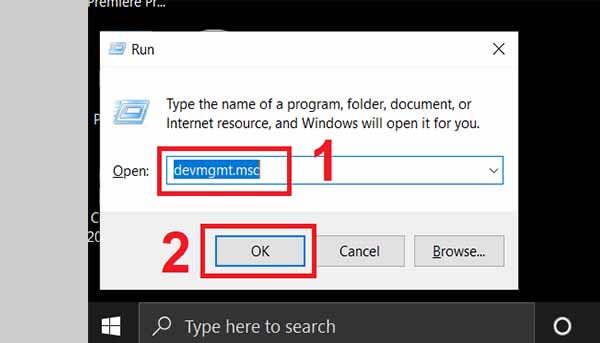
Bước 3: Trong cửa sổ Device Manager, tìm và click đúp chuột vào “Network adapters.”
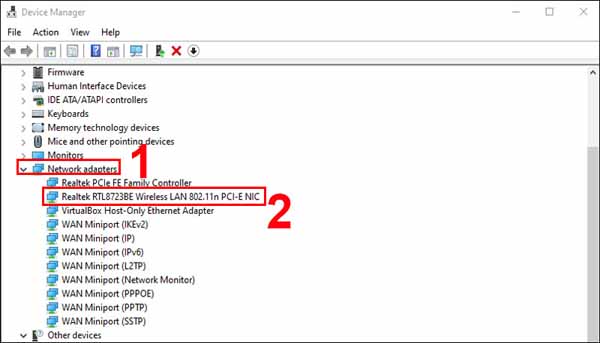
Bước 4: Tiếp theo, đúp chuột lên adapter WiFi của bạn.
- Tiếp theo, đúp chuột lên adapter WiFi của bạn.
- Chọn tab “Advanced.” Trong hộp Property, tìm và chọn “Country and Region” (hoặc “Wireless Mode”).
- Thay đổi giá trị theo vị trí của bạn ở hộp “Value.”
- Cuối cùng, nhấn OK để lưu cài đặt.
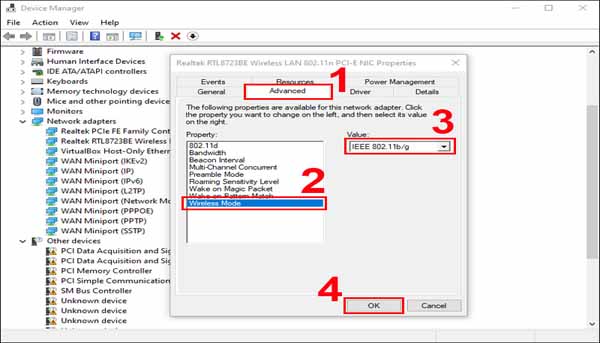
Lưu ý: Hãy nhớ rằng không tất cả các adapter đều có quyền truy cập vào thuộc tính “Country and Region.”
Sửa lỗi máy tính không hiện wifi win 10
Trường hợp không hiện wifi trên laptop win 10 bạn cần làm theo hướng dẫn sau:
Bước 1: Nhấn vào biểu tượng biểu tượng quả cầu Globe > Chọn Cài đặt Mạng và Internet.
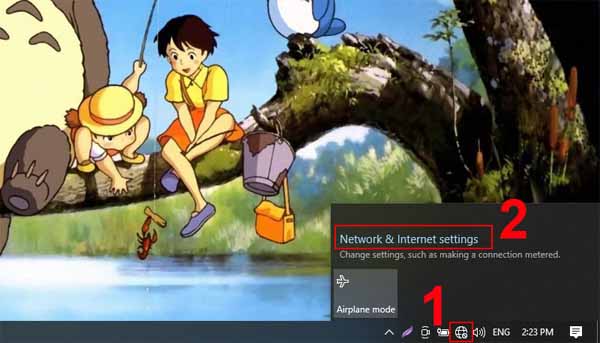
Bước 2: Click chọn Thay đổi tùy chọn kết nối mạng.
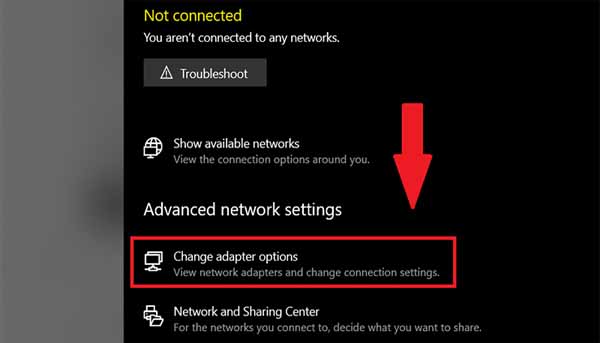
Bước 3: Trong cửa sổ mới mở, tìm và xác định adapter WiFi của bạn. Sau đó, click đúp chuột để bật nó.
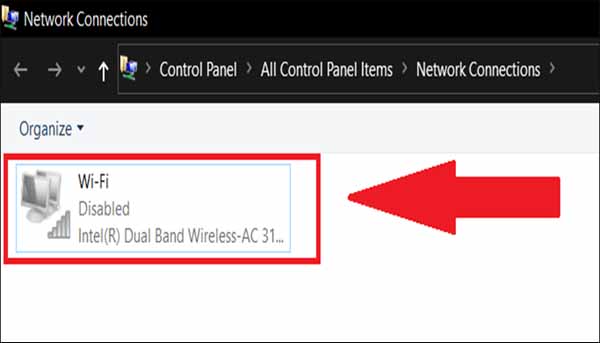
Bước 4: Nếu vấn đề vẫn còn tồn tại, bạn có thể click chuột phải vào biểu tượng WiFi và chọn Tìm và khắc phục sự cố (Troubleshoot problems) để chạy công cụ sửa lỗi.
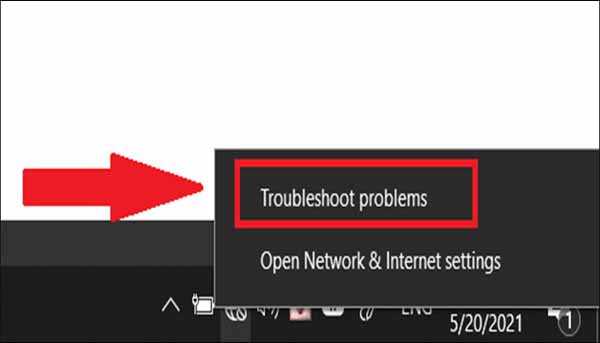
Sau khi hoàn thành các bước trên, hãy thử kiểm tra kết nối WiFi. Có thể bạn cần khởi động lại laptop để đảm bảo rằng WiFi hoạt động lại bình thường.
Công ty Viễn thông Tài Năng – Dịch vụ Sửa Máy Tính Laptop Tại Nhà Uy Tín với Giá Rẻ
Trong thời đại số hóa hiện nay, máy tính laptop đã trở thành một phần quan trọng trong cuộc sống và công việc của chúng ta. Việc sử dụng máy tính giúp chúng ta kết nối, làm việc, học tập, và thậm chí giải trí. Tuy nhiên, không phải lúc nào máy tính laptop cũng hoạt động một cách hoàn hảo. Khi bạn gặp sự cố hoặc cần sửa chữa máy tính laptop, điều quan trọng là tìm được một dịch vụ sửa chữa uy tín và đáng tin cậy.
Công ty Viễn thông Tài Năng đã xuất hiện và phát triển để đáp ứng nhu cầu này. Chúng tôi là một đơn vị chuyên cung cấp dịch vụ sửa máy tính laptop tại nhà với phương châm “Uy tín – Chất lượng – Giá rẻ”. Dựa trên sự hiểu biết sâu rộng về công nghệ và kinh nghiệm dày dặn trong lĩnh vực này, chúng tôi cam kết mang lại sự hài lòng tối đa cho khách hàng của mình.
Những điểm mạnh của công ty Viễn thông Tài Năng:
- Dịch vụ tận nơi: Chúng tôi đặc biệt hào hứng với việc đến tận nơi của bạn để sửa chữa máy tính laptop. Điều này tiết kiệm thời gian và công sức của bạn.
- Đội ngũ kỹ thuật chuyên nghiệp: Công ty chúng tôi có đội ngũ kỹ thuật viên có trình độ chuyên môn cao, có khả năng xử lý mọi vấn đề từ những lỗi nhỏ đến sự cố phức tạp.
- Uy tín và đáng tin cậy: Khách hàng là nguồn cảm hứng của chúng tôi. Chúng tôi cam kết mang đến dịch vụ chất lượng và đáng tin cậy, luôn tuân thủ thời gian và cam kết của mình.
- Giá cả hợp lý: Chúng tôi hiểu rằng chi phí sửa chữa máy tính laptop có thể gây khó khăn cho nhiều người. Vì vậy, chúng tôi cam kết cung cấp dịch vụ giá rẻ mà không làm giảm chất lượng.
Nếu bạn đang gặp sự cố với máy tính laptop của mình hoặc đơn giản chỉ cần một dịch vụ sửa chữa chất lượng, hãy để công ty Viễn thông Tài Năng làm bạn hài lòng. Chúng tôi sẵn sàng đến tận nơi để giúp bạn khắc phục mọi vấn đề với máy tính laptop của bạn, đồng thời đảm bảo rằng bạn sẽ nhận được dịch vụ uy tín và giá cả phải chăng.
Bài viết được tổng hợp các thắc mắc khách hàng như:
|
laptop bị mất wifi win 10
|
|
lỗi không kết nối được wifi win 10
|
|
laptop không tìm được wifi win 10
|
|
không tìm thấy wifi trên laptop win 10
|
|
sửa lỗi mất wifi trên win 10
|
|
win 10 không bật được wifi
|
|
sửa lỗi wifi win 10 không hiển thị
|



